Excel中双击的高效操作能实现哪些功能 Excel中双击的高效操作实现功能介绍
Excel 中简简单单的双击,竟然就能完成这么多骚操作!今天,小汪老师就来给大伙介绍一下,Excel 中双击的巨大威力,看看你知道几个!
01、隐藏或显示功能区
将光标移动到功能区「开始」或「插入」等任意一区块,双击即可隐藏功能区,再次双击即可显示功能区。
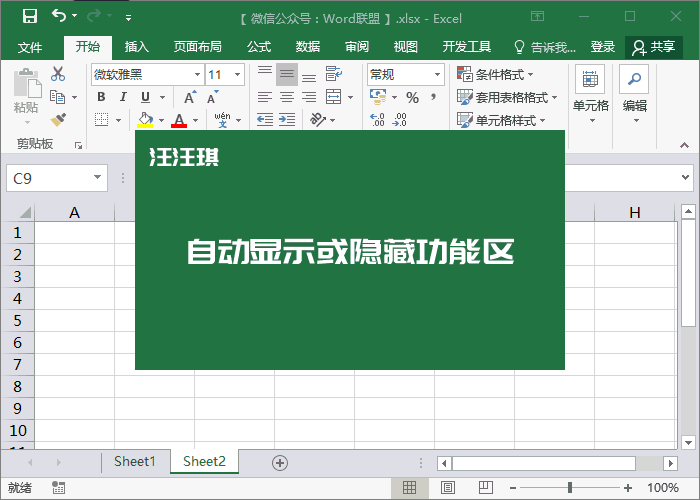
02、快速移动被选中单元格
想选中最右侧单元格,我们可以将光标移动到当前单元格右侧后双击,此时,即可快速跳转到最右侧的单元格,以此类推!
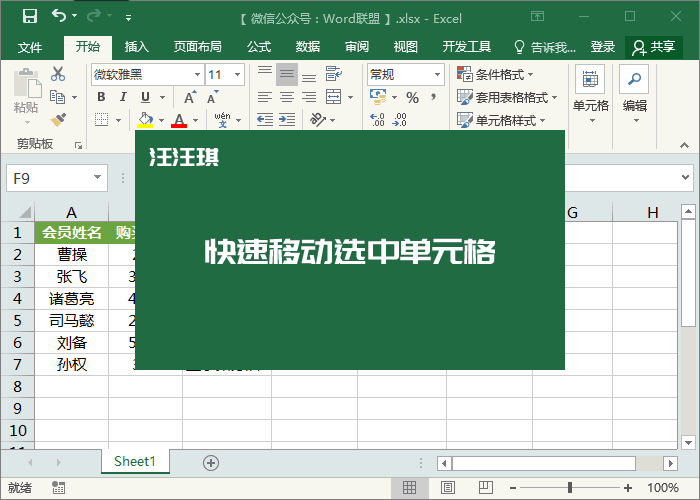
03、快速复制格式
当我们想把某单元格中的格式复制到其他单元格时,我们只需双击「格式刷」后,再去点击其他单元格,就能够获得和该单元格一样的格式了。
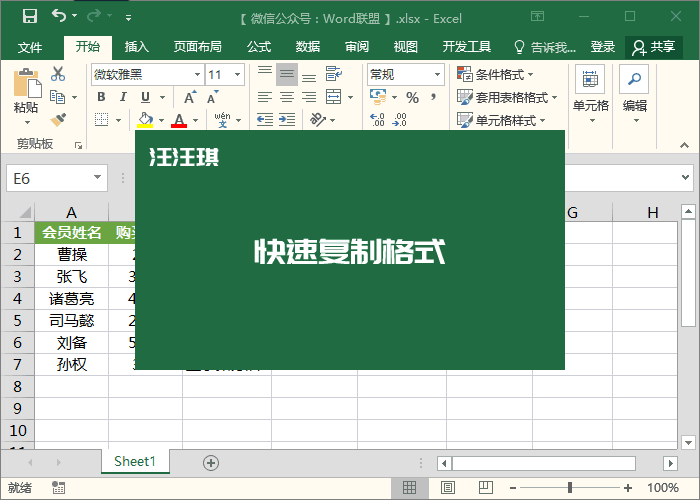
04、快速填充
有许多朋友都是输入 1、2 后,直接向下拖拽,来达到填充效果。如果数据太长拖拽起来也是很费神,不如直接双击来的痛快,一下给你整到底!
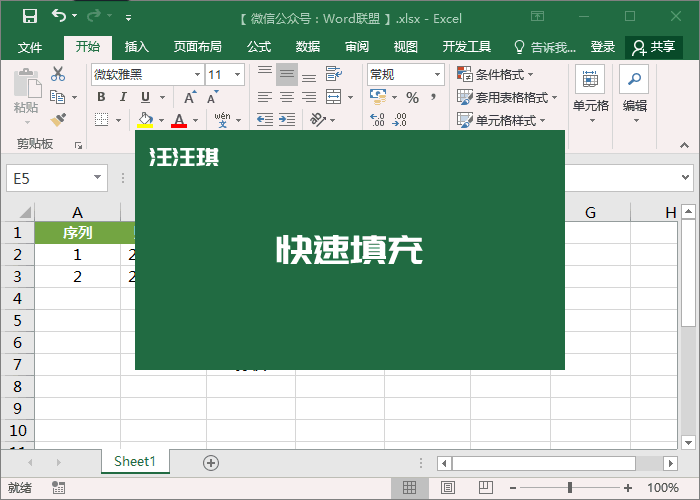
05、自动填充公式
公式也是一样的,当你手动输入了一串公式后,我们也可以直接双击,同样可以达到快速填充公式的效果。
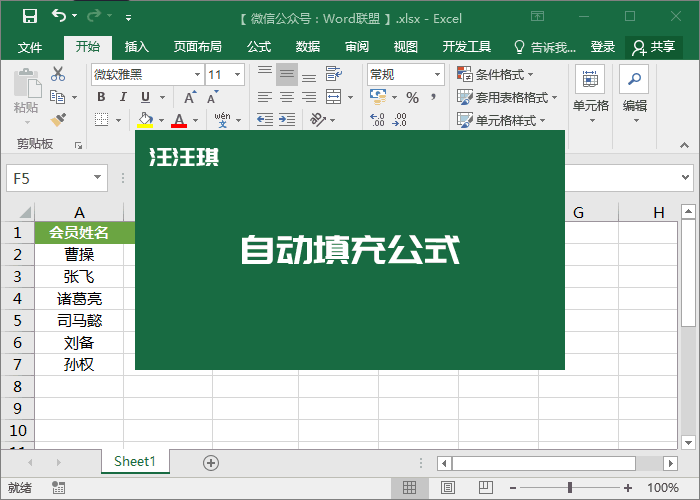
06、自适应行高、列宽
经常打开 Excel 表格后,发现里面的行或者是列都比较拥挤,有些数据都变成了#号。没关系,还是双击。将光标移动到该单元格顶部,变成黑色双向箭头时候双击,此时,Excel 将会调整到最佳宽度,同理,高度也是一样设置。
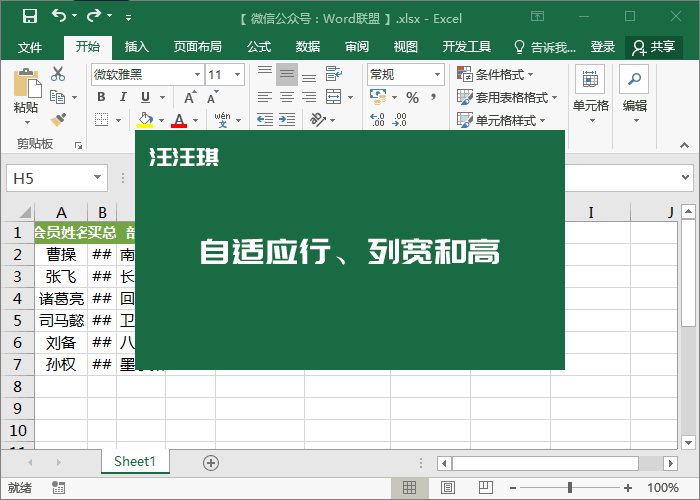
本文来自微信公众号:Word 联盟 (ID:Wordlm123),作者:汪汪琪
以上就是Excel中双击的高效操作能实现哪些功能 Excel中双击的高效操作实现功能介绍的详细内容,更多关于Excel中双击的高效操作的资料请关注脚本之家其它相关文章!
相关文章
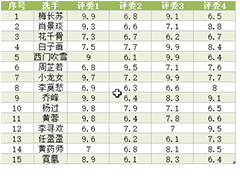 Excel 中有一个非常好用的快捷键“Ctrl + Q”,它的功能非常多,可以生成图表、颜色分类、汇总求和等,能有效的帮助我们快速分析数据,如果你还不知道的话,那就赶紧来看看2023-04-23
Excel 中有一个非常好用的快捷键“Ctrl + Q”,它的功能非常多,可以生成图表、颜色分类、汇总求和等,能有效的帮助我们快速分析数据,如果你还不知道的话,那就赶紧来看看2023-04-23
Excel软件中如何巧用ALT快捷键?Excel中ALT快捷键的使用方法
这篇文章主要介绍了Excel软件中如何巧用ALT快捷键?ExcelALT快捷键的使用方法的相关资料,需要的朋友可以参考下本文详细内容2023-04-10 一直以来很多朋友喜欢使用excel中的筛选功能,其实插入切片器可以让表给更直观快速的进行内容切换,下面我们就来看看Excel切片器使用技巧2023-03-23
一直以来很多朋友喜欢使用excel中的筛选功能,其实插入切片器可以让表给更直观快速的进行内容切换,下面我们就来看看Excel切片器使用技巧2023-03-23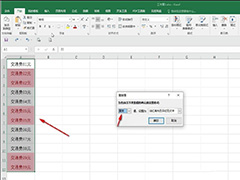
Excel表格中重复数据怎么自动变色 Excel表格重复内容变色设置教程
有用户想要将表格内的重复数据用颜色标注出来,那么应该如何操作呢?其实方法很简单,一起来了解一下吧2023-03-16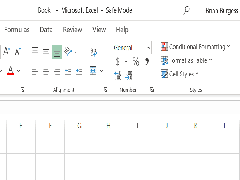
Excel总是崩溃怎么办 Excel崩溃打不开的6种修复方法
如果我们的Excel在使用过程中经常出现崩溃的情况,那么将会大大影响我们的办公效率,针对这一情况,以下小编整理了Excel崩溃打不开的6种修复方法2023-03-16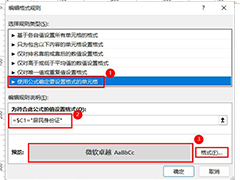 2022 综合所得年度汇算已经开始了,说到税,申报个人所得税是所有公司都要做的事,今天我们就来一起看看税务局的个税信息导入模板当中,有哪些值得我们学习的地方吧2023-03-07
2022 综合所得年度汇算已经开始了,说到税,申报个人所得税是所有公司都要做的事,今天我们就来一起看看税务局的个税信息导入模板当中,有哪些值得我们学习的地方吧2023-03-07
excel下拉序号不递增怎么办 excel序号自动递增设置教程
这篇文章主要介绍了excel下拉序号不递增怎么办 excel序号自动递增设置教程的相关资料,需要的朋友可以参考下,希望对大家有所帮助2023-03-04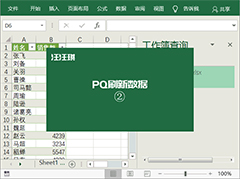 Excel多个表格怎么合并并实现数据同步?excel中有很多工作表,想要将这些工作表合并并实现数据同步更新,该怎么操作呢?下面我们就来看看详细的技巧2023-02-27
Excel多个表格怎么合并并实现数据同步?excel中有很多工作表,想要将这些工作表合并并实现数据同步更新,该怎么操作呢?下面我们就来看看详细的技巧2023-02-27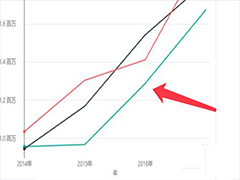
powerbi怎么做数据分析? Excel用Power BI绘制数据分析图表的教程
powerbi怎么做数据分析?excel安装的插件,想要做数据分析,下面我们就来看看Excel用Power BI绘制数据分析图表的教程2023-02-24
power bi怎么安装? Excel安装Power BI组件的技巧
power bi怎么安装?excel表格中需要一些插件,该怎么安装power bi组件呢?下面我们就来看看Excel安装Power BI组件的技巧2023-02-24



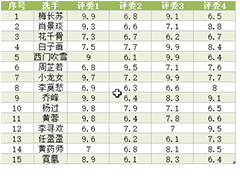

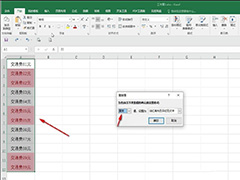
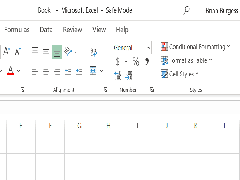
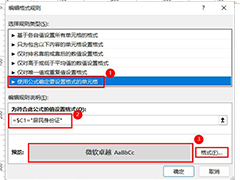
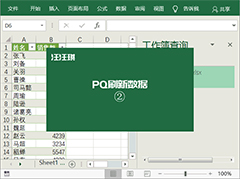
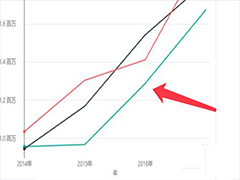
最新评论